| Vi strävar efter att visa vår hemsida på så många språk som möjligt, dock är den här sidan för närvarande maskinöversatt med hjälp av Google Translate. | stäng |
-
-
produkter
-
resurser
-
support
-
företag
-
Så här fixar du Windows 10 Wifi-problemHow to fix Windows 10 Wifi Issues
Genom Chris april 12, 2019Inga taggarInga kommentarerÅtgärda Wi-Fi-problem:
Har du internetuppkoppling men kan inte få Wi-Fi att fungera?
Du är inte ensam, det finns vissa människor som ofta upplever detta problem.
Den goda nyheten är att jag har fixen åt dig och det är väldigt enkelt!
Låt oss dyka in i den första och mest grundläggande fixen först.
1: Kontrollera din router om den är på eller ansluten till strömförsörjningen

Naturligtvis, hur kan vi börja ha Wi-Fi-anslutning om själva källan (modemet) är död. Se till att ditt modem är på.
2: Se till att Wi-Fi är på
Om ditt modem är på, lamporna blinkar och fortfarande inte har någon Wi-Fi-anslutning, fortsätt med att följa stegen nedan.
1. På ditt tangentbord trycker du på Windows-logotypen + I samtidigt. Det öppnar Windows-inställningar
2. Klicka sedan på Nätverk och Internet
3. Klicka på Wi-Fi på den vänstra panelen. Slå sedan på reglaget under Wi-Fi om det var avstängt
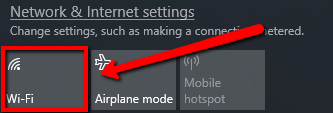
3: Återanslut till ditt Wi-Fi-nätverk
Steg A: Glöm Wi-Fi-nätverket
1. Klicka på nätverksikonen i systemfältet (strax bakom systemklockan)
2. Klicka på Nätverksinställningar
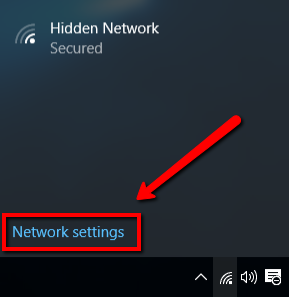
3. Välj Hantera Wi-Fi-inställningar
4. Under Hantera kända nätverk klickar du på det nätverk du vill ta bort.
5. Klicka på Glöm
Steg B: Återanslut till Wi-Fi-nätverket
1. Tryck på Windows-logotypen + X från startskärmen och välj sedan Kontrollpanelen från menyn
2. Öppna Nätverk och Internet
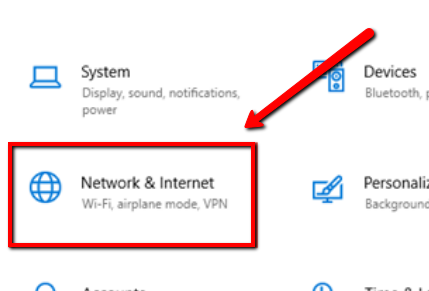
3. Öppna Nätverks- och delningscenter
4. Klicka på Konfigurera en ny anslutning eller ett nytt nätverk
5. Välj Anslut manuellt till ett trådlöst nätverk i listan och klicka på Nästa
4: Avinstallera enhetsdrivrutinen
Det här steget kan låta lite komplicerat, men det är väldigt enkelt!
1. Gå till Start och skriv Enhetshanteraren
2. Välj det översta resultatet som är Enhetshanteraren
3. Expandera Nätverksadapter och klicka på trådlös drivrutin och välj Avinstallera
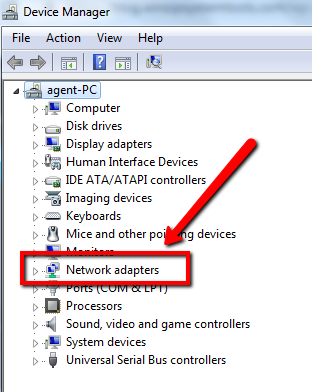
4. Om du uppmanas, klicka på Ta bort drivrutinsprogramvaran för den här enheten.
5. Starta om din dator så installerar Windows om drivrutinen automatiskt.
5: Använd felsökaren
Om du har slutfört stegen ovan och problemet fortfarande kvarstår kan du försöka köra Wi-Fi-felsökaren.
1. Öppna Inställningar
2. Klicka på Uppdatera och säkerhet
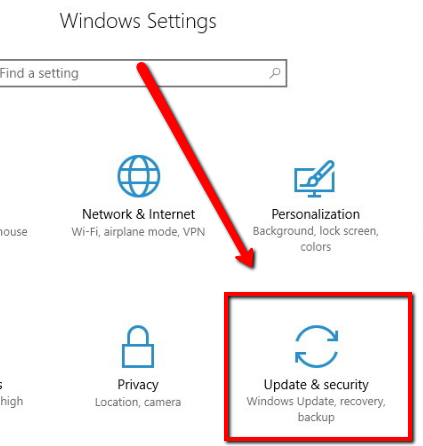
3. Klicka på Felsökning
4. Välj alternativet Nätverksadapter
5. Klicka på knappen Kör felsökaren
6. Välj nätverkskortet du vill åtgärda, klicka på Wi-Fi
7. Klicka på Nästa för att påbörja processen.
6: Kontrollera flygplansläge
Denna speciella korrigering är mestadels tillämplig för användare av bärbara datorer, du kan ha flygplansläge på vilket är anledningen till att du inte kan få Wi-Fi-anslutning korrekt.
1. På ditt tangentbord trycker du på Windows-tangenten + A samtidigt för att öppna Action Center.
2. Klicka på Expandera för att expandera den (om du inte ser alternativet Flygplan )
3. Om flygplansläget är grått är det avstängt. Om den är blå, klicka på den för att inaktivera
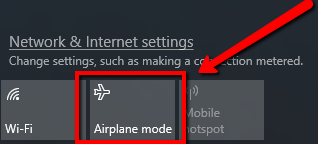
7: Uppdatera drivrutiner
Om problemet kvarstår rekommenderar jag starkt att du uppdaterar drivrutinerna för din trådlösa nätverksadapter.
1. Gå till din Start
2. Skriv Enhetshanteraren , välj det översta resultatet för att öppna appen
3. Expandera nätverksadaptrarna
4. Högerklicka på enheten och välj Uppdatera drivrutin. 5. Klicka på alternativet Sök automatiskt efter uppdaterad drivrutinsprogramvara
Om du har problem med att följa och uppdatera dina drivrutiner manuellt kan du använda en av våra produkter för att få jobbet gjort GRATIS!
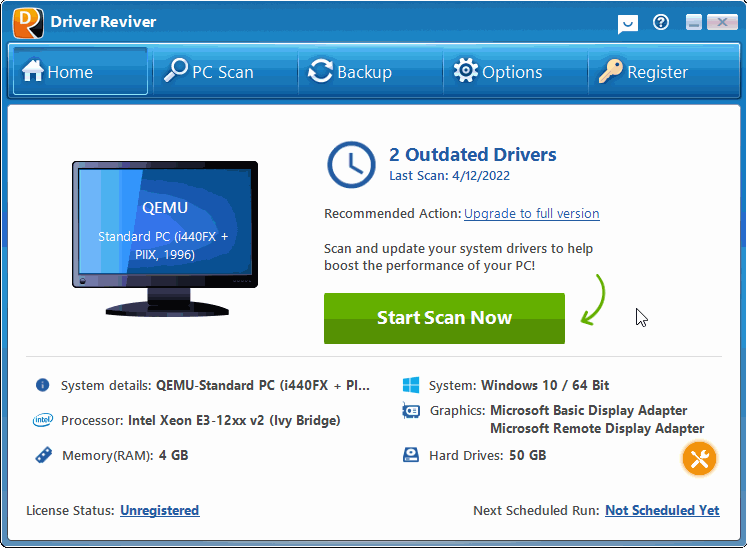
DriverReviver är ett program utformat för att söka efter föråldrade och saknade drivrutiner på ditt system.
Was this post helpful?YesNoFri Uppdateringar av drivrutiner
Uppdatera dina drivrutiner på mindre än 2 minuter för att njuta bättre PC-prestanda - Fri.
Fri Uppdateringar av drivrutiner
Uppdatera dina drivrutiner på mindre än 2 minuter för att njuta bättre
PC-prestanda - Fri.
Hittade du inte svaret?Ställ en fråga till vår community av experter från hela världen och få svar på ingen tid alls.most relevant senaste artiklar Copyright © 2025 Corel Corporation. Alla rättigheter förbehållna. Användarvillkor | Integritet | CookiesFäst det på Pinterest